Cara menyambung ke bekas docker melalui ssh

- 4332
- 393
- Dale Harris II
Setelah memasang Docker di Fedora, Almalinux, Manjaro, atau beberapa distro lain, sudah tiba masanya untuk memasang lebih banyak bekas. Sebaik sahaja anda mempunyai bekas Docker dan berjalan pada sistem Linux, salah satu perkara yang mungkin perlu anda lakukan ialah menjalankan arahan di dalam bekas. Ini membolehkan anda menggunakan bekas sama seperti bagaimana anda akan mesin fizikal, kecuali Docker telah melakukan sebahagian besar kerja persediaan untuk kami.
Sudah ada dua arahan yang membolehkan kami menjalankan arahan di bekas Docker. Yang pertama adalah Docker Exec, dan perintah kedua, yang membolehkan kita melekat pada bekas yang sedang berjalan, adalah Docker melampirkan. Perintah ini biasanya cukup, tetapi anda mungkin mendapati diri anda dalam senario di mana anda lebih suka menggunakan SSH untuk menyambung ke bekas Docker dan menguruskannya.
Tidak semua bekas Docker disediakan untuk menjalankan SSH. Biasanya, bekas Docker sangat ringan dan hanya diprogramkan untuk melakukan satu perkara. Walau bagaimanapun, beberapa bekas Docker akan membenarkan SSH, dan ini dapat menjadikan pengurusan bekas lebih mudah. Dalam panduan ini, kita akan melihat cara menyambung ke bekas Docker melalui SSH dari sistem tuan rumah pada baris arahan Linux.
Dalam tutorial ini anda akan belajar:
- Cara menyambung ke bekas Docker yang berjalan melalui SSH
 Menyambung ke bekas Docker yang berjalan melalui SSH di Linux
Menyambung ke bekas Docker yang berjalan melalui SSH di Linux | Kategori | Keperluan, konvensyen atau versi perisian yang digunakan |
|---|---|
| Sistem | Mana -mana distro Linux |
| Perisian | Docker |
| Yang lain | Akses istimewa ke sistem linux anda sebagai akar atau melalui sudo perintah. |
| Konvensyen | # - Memerlukan arahan Linux yang diberikan untuk dilaksanakan dengan keistimewaan akar sama ada secara langsung sebagai pengguna root atau dengan menggunakan sudo perintah$ - Memerlukan arahan Linux yang diberikan sebagai pengguna yang tidak layak |
Sambung ke Container Docker melalui SSH
Untuk contoh ini, kami telah memasang Docker dan imej Nginx dengan menggunakan Docker tarik nginx perintah. Ikuti arahan langkah demi langkah di bawah untuk melihat bagaimana kami menentukan alamat IP bekas, dan kemudian gunakan arahan SSH untuk menyambung ke bekas yang sedang berjalan.
- Pertama, bekas Docker perlu berjalan secara aktif. Pastikan anda sudah memulakannya dengan menggunakan arahan berikut. Perhatikan sekali lagi bahawa kami menggunakan imej nginx, tetapi anda boleh menggantikan nama imej anda sendiri dalam perintah ini dan arahan masa depan.
$ docker run -nama nginx -d nginx
- Sahkan bekas anda berjalan, serta nama bekas anda, dengan arahan ini.
$ docker ps
- Sekarang kita boleh menggunakan arahan berikut untuk menentukan alamat IP bekas nginx kami.
$ docker diperiksa -f " .Tetapan rangkaian.Ipaddress "nginx
- Dalam kes kami, bekas Nginx mempunyai alamat IP
172.17.0.2. Sekarang kita boleh cuba menyambung ke alamat IP ini melalui SSH dan akaun root.$ ssh [email protected]
Pada ketika ini, anda akan berjaya menyambung ke bekas yang sedang berjalan, atau mendapatkan ralat "sambungan ditolak". Dalam kes ralat, teruskan dengan langkah -langkah berikut untuk menyediakan pelayan SSH pada bekas.
- Sekiranya SSH tidak berfungsi, kita perlu memastikan perisian dipasang di bekas. Sambungkan ke bekas dengan arahan berikut.
$ docker exec -it nginx /bin /bash
- Kemudian, pasang SSH di atasnya. Kami menggunakan
AptPengurus Pakej Dalam contoh ini, tetapi anda mungkin perlu menyesuaikan arahan jika bekas anda menggunakan pengurus pakej yang berbeza.# Apt Update && Apt -y Pasang Openssh -Server
- Seterusnya, konfigurasikan bekas supaya kami boleh log masuk ke akaun root melalui SSH.
# echo "permitrootlogin ya" >>/etc/ssh/sshd_config
- Jangan lupa menukar kata laluan root supaya anda boleh log masuk.
# passwd
- Akhirnya, mulakan perkhidmatan SSH di bekas.
# /etc /init.D/SSH Permulaan
- Sekarang anda akan dapat SSH dari mesin tuan rumah dengan menyatakan alamat IP yang anda tentukan sebelumnya, dan menggunakan kata laluan root yang anda hanya mengkonfigurasi kata laluan untuk.
$ ssh [email protected]
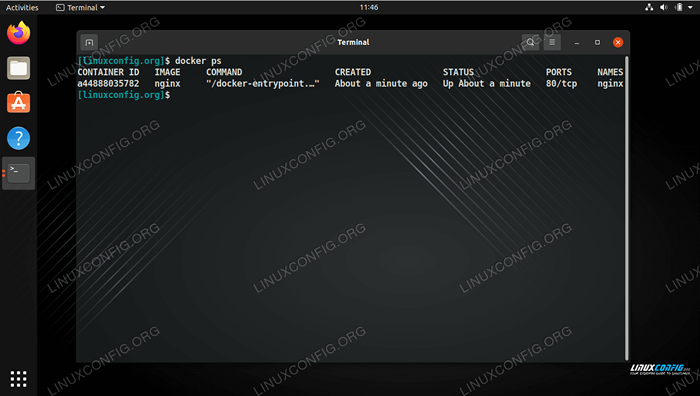 Melihat bekas Docker yang sedang berjalan di sistem kami
Melihat bekas Docker yang sedang berjalan di sistem kami 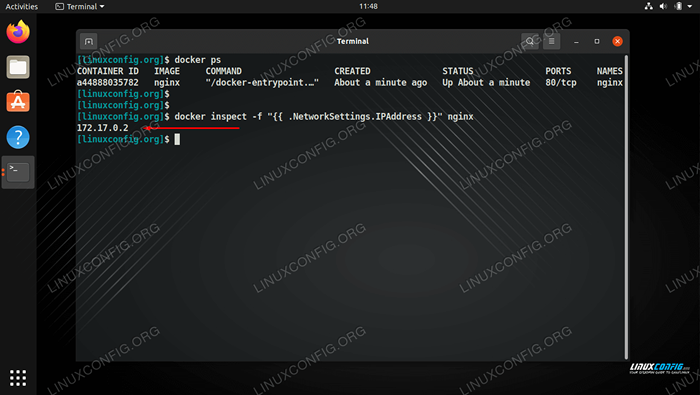 Di sini kami menentukan alamat IP bekas Docker yang kami mahu ssh masuk
Di sini kami menentukan alamat IP bekas Docker yang kami mahu ssh masuk 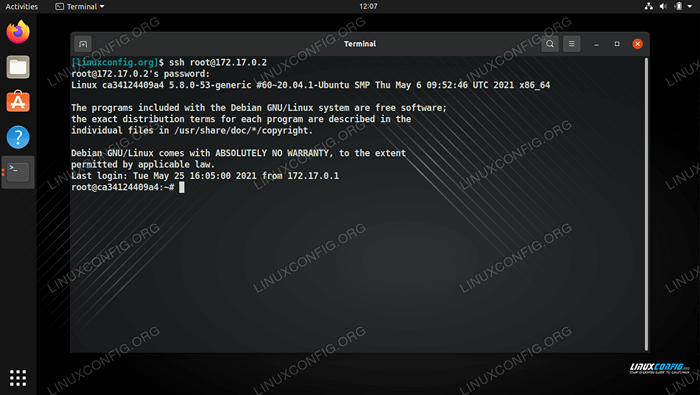 Kami kini berjaya berjaya ke dalam bekas Docker
Kami kini berjaya berjaya ke dalam bekas Docker Itu sahaja yang ada padanya. Sekarang anda dapat menyambung ke bekas berjalan anda melalui SSH untuk menjalankan arahan dan menguruskannya. Sudah tentu, kaedah menggunakan Docker Exec Perintah harus terus berfungsi juga, dan dapat mencapai banyak perkara yang sama.
Pemikiran penutupan
Dalam panduan ini, kami melihat cara menyambung ke bekas Docker yang berjalan dari sistem tuan rumah melalui SSH. Docker sudah memberi kita pelbagai cara untuk menyambung ke bekas, tetapi mempunyai keupayaan untuk SSH ke dalam bekas boleh menjadi baik untuk beberapa situasi. Bahagian yang rumit adalah bahawa kebanyakan bekas belum dipasang SSH, kerana mereka biasanya dikonfigurasi dengan keperluan minimum. Ini memerlukan beberapa langkah tambahan di pihak kami, tetapi seperti yang anda lihat di sini, tidak sukar untuk dilakukan.
Tutorial Linux Berkaitan:
- Pemasangan Manjaro Linux
- Panduan Pemula Manjaro Linux
- Manjaro Linux Windows 10 Dual Boot
- Cara berhijrah dari Centos ke Almalinux
- Pasang Manjaro di VirtualBox
- Pemasangan Almalinux
- Cara Menyiapkan Pelayan dan Pelayan FTP/SFTP di Almalinux
- Perkara yang hendak dipasang di Ubuntu 20.04
- Pasang Edisi Arkitek Manjaro
- Buat Manjaro Linux Bootable USB

